Slik fjerner du formatering fra en e-post i Outlook
Å sende en e-post er ofte den raskeste måten å dele informasjon fra din stasjonære eller bærbare datamaskin. Muligheten til å kopiere og lime inn informasjon i Outlook fra et Word-dokument, en webside eller et Excel-regneark gir en effektiv måte å kommunisere med kontaktene dine på. Men å legge til at informasjon fra disse stedene kan gi deg en e-postmelding som ikke ser veldig profesjonell ut hvis den inneholder en rekke forskjellige formatstiler.
Du har kanskje prøvd å fjerne alle disse formateringselementene individuelt, men det kan være veldig frustrerende. Guiden vår nedenfor viser deg en annen metode for å fjerne formateringen fra et utvalg i en Outlook-e-post.
Slik fjerner du formatering i Outlook 2013
Trinnene i denne artikkelen vil anta at du skriver en e-postmelding i Outlook 2013, og at feil formatering blir brukt på en del av den e-postmeldingen. Dette skjer hyppigst når du kopierer og limer inn informasjon fra andre steder i en e-postmelding. Resultatet av å fjerne denne formateringen er at den valgte teksten vil gå tilbake til standardfonten som brukes når du skriver nye e-postmeldinger.
Trinn 1: Åpne e-posten din i Outlook 2013.
Trinn 2: Bruk musen til å fremheve teksten i e-postdelen som du vil fjerne formateringen for. Hvis du vil velge hele meldingen, klikker du et sted i e-postdelen, og deretter trykker du Ctrl + A på tastaturet.

Trinn 3: Klikk på kategorien Melding øverst i vinduet.
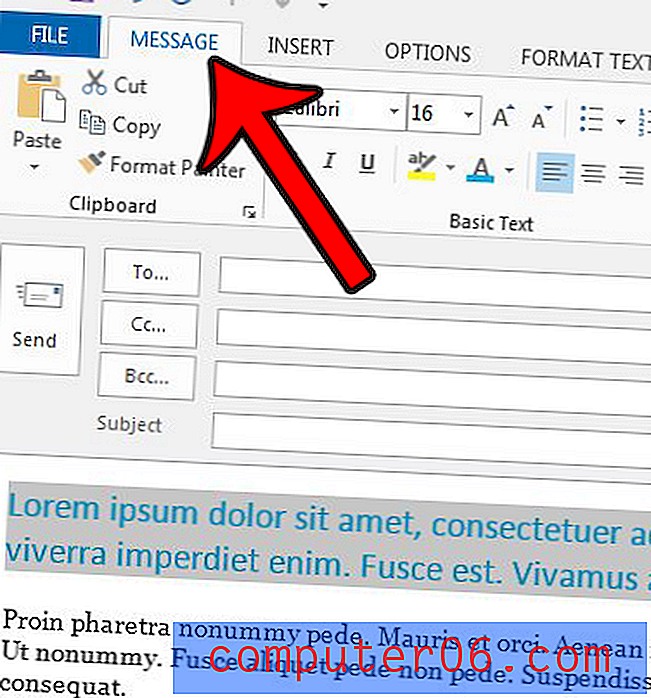
Trinn 4: Klikk på Fjern all formatering- knappen i bunntekstdelen av båndet.
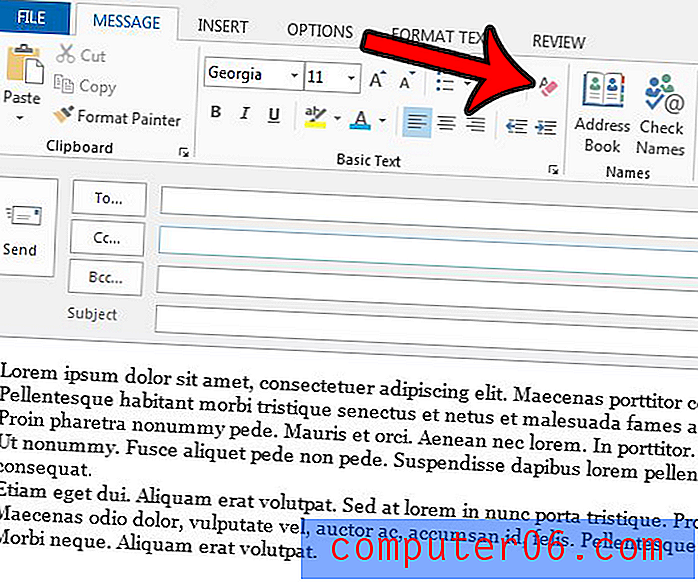
Merk at dette ikke fjerner hyperkoblinger. Hvis du ønsker å fjerne en hyperkobling fra en Outlook-e-post, må du høyreklikke på koblingen og deretter klikke på Fjern hyperkobling- alternativet.
Må du legge til en BCC i en e-postmelding i Outlook 2013, men ser du ikke noe alternativ for det? Denne artikkelen - https://www.solveyourtech.com/how-to-add-the-bcc-field-in-outlook-2013/ - viser deg hvor du finner innstillingen som viser BCC-feltet i Outlook 2013.



